Cum să configurați regulile fiscale în Magento 2
Publicat: 2017-12-18Cuprins
Setarea taxei în Magento 2
În acest ghid, vă vom arăta cum să configurați regulile fiscale în funcție de cerințele fiecărei locații. După ce ați terminat de citit acest ghid, veți putea:
- Configurați clase de taxe pentru anumite produse și grup de clienți
- Creați reguli fiscale care combină clase de produse și clienți, zone fiscale...
- Configurați taxe fixe pe produse, taxe compuse...
În Magento 2, există o mulțime de opțiuni pentru a defini taxele. Puteți configura o taxă nouă complet cu Magento 2 Setări fiscale generale , Reguli fiscale și Zone și rate fiscale .
A. Setări generale de taxe
Accesați Magazine > Setări > Configurații , apoi selectați Tax din fila Vânzări .
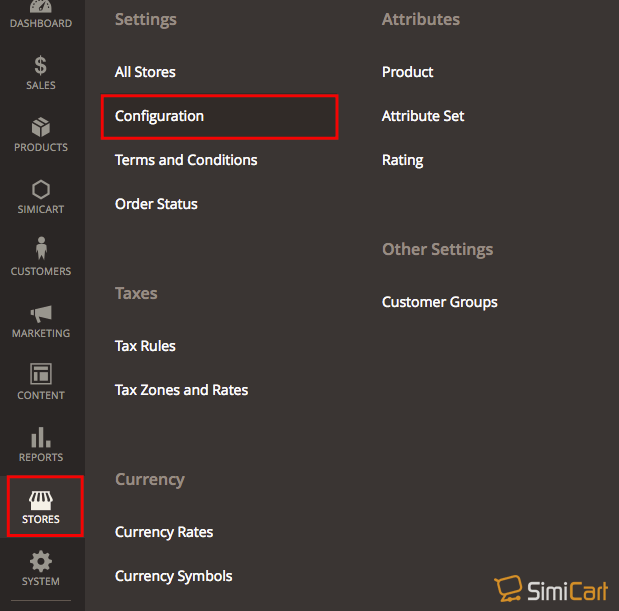
În primul rând, va trebui să aruncați o privire la setările generale de taxe, cum ar fi Vizualizare magazin sau Clasă de taxe , Calcul , Afișare preț ... care sunt setate ca Utilizați valoarea de sistem în mod implicit. După orice modificare, vă rugăm să vă amintiți să apăsați butonul Salvare config.
Pentru o configurație cu mai multe site-uri, setați Vizualizare magazin pe site-ul web și magazin care este ținta configurației.
Deschideți panoul din stânga sub Vânzări , alegeți Taxă. Veți vedea setarea pentru:
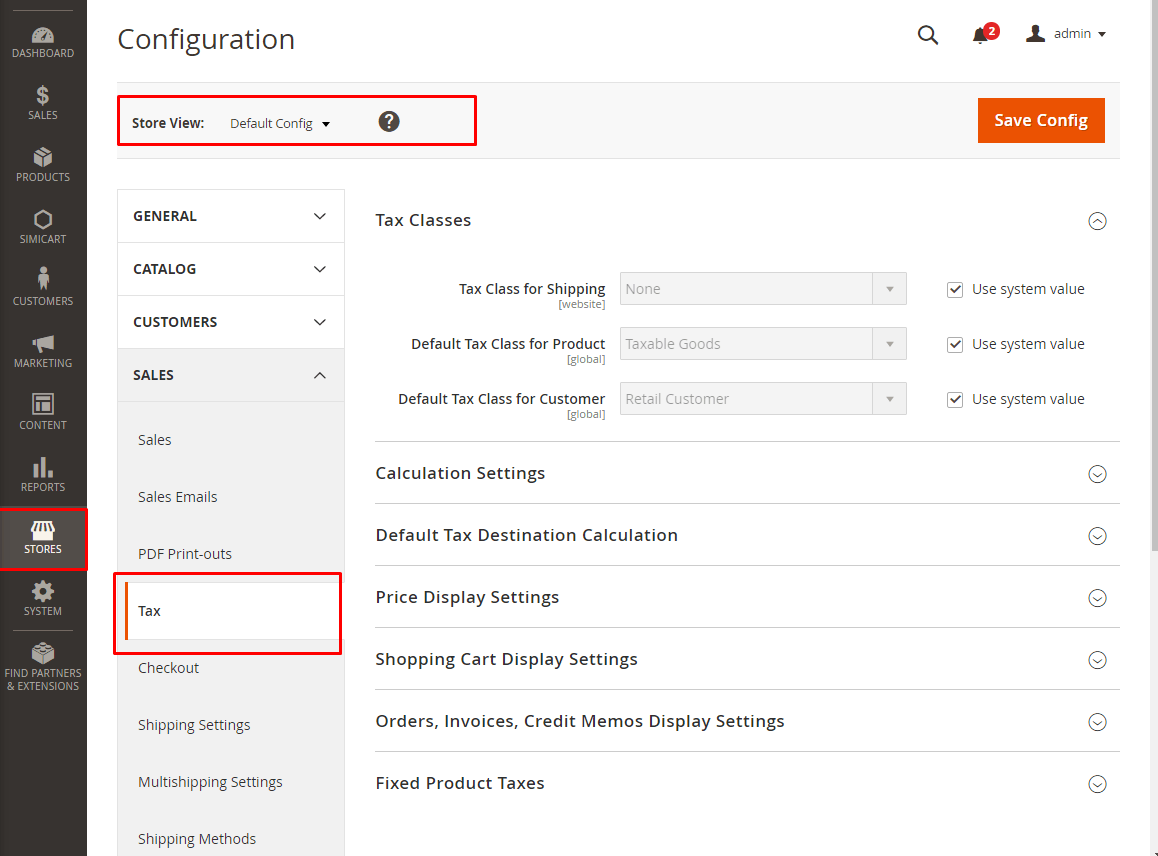
- Clasele de taxe
Clasele de taxe pot fi atribuite clienților, produselor și transportului. Magento analizează coșul de cumpărături al fiecărui client și calculează taxa adecvată în funcție de clasa clientului, clasa produselor din coș și regiune (după cum este determinată de adresa de expediere a clientului, adresa de facturare sau originea expedierii). Puteți seta clasa de taxă pentru Livrare și puteți seta clasa de taxă implicită pentru Produs sau Client.
- Setări de calcul
Determinați metoda de calcul a taxei dacă se bazează pe prețul unitar al produsului, pe totalul articolului rând, pe baza oricăror reduceri sau pe total. De asemenea, puteți determina dacă taxa se bazează pe adresa de expediere, adresa de facturare sau originea expedierii. Magento chiar permite utilizatorilor să configureze prețurile de catalog, prețurile de expediere și aplicarea reducerii la prețuri care să fie incluse sau excluse taxe.
- Calcul implicit al destinației fiscale
Setările implicite de destinație fiscală determină țara, statul și codul poștal sau poștal care sunt utilizate ca bază de calcul a taxelor cu următoarele setări: Țara implicită (țara pe care se bazează calculele fiscale), Statul implicit (statul sau provincia care este utilizat ca bază de calcul al impozitelor), Cod poștal implicit (codul poștal sau cod poștal care este utilizat ca bază pentru calculele fiscale lacale).
- Setări de afișare a prețului
Setările de afișare a prețurilor determină dacă prețurile produselor sunt afișate în catalog și prețurile de expediere includ sau exclud taxele sau le afișează pe ambele.
- Setări de afișare a coșului de cumpărături
Setările de afișare a coșului de cumpărături permit utilizatorilor să determine prețurile de afișare a coșului de cumpărături, să afișeze subtotalul, să afișeze suma de expediere... pentru a fi incluse sau excluse taxe, sau să le afișeze pe ambele.
- Setări de afișare comenzi, facturi, note de credit
Afișarea prețurilor determină dacă prețurile de pe documentele de vânzare includ sau exclud taxele sau dacă fiecare document prezintă două versiuni ale prețului; unul cu, iar celălalt fără taxă. Afișare subtotal determină dacă subtotalul de pe documentele de vânzare include sau exclude taxe sau dacă fiecare document prezintă două versiuni ale subtotalului; unul cu, iar celălalt fără taxă. Afișarea sumei de expediere determină dacă suma de expediere de pe documentele de vânzare include sau exclude taxele sau dacă fiecare document prezintă două versiuni ale subtotalului; unul cu, iar celălalt fără taxă.

- Taxe fixe pe produse
Unele jurisdicții fiscale au o taxă fixă care trebuie adăugată anumitor tipuri de produse. Puteți configura o taxă fixă pe produs (FPT) după cum este necesar pentru calculele taxelor din magazin. Această taxă este o sumă fixă, mai degrabă decât un procent din prețul produsului.
Use System value Save Config Notă: salvați configurația B. Reguli fiscale
Regulile fiscale includ o combinație de clasă de produs, clasă de clienți și cotă de impozitare. Fiecare client este alocat unei clase de clienți și fiecărui produs îi este atribuită o clasă de produs. Magento analizează coșul de cumpărături al fiecărui client și calculează taxa adecvată în funcție de client și clase de produse și regiune (pe baza adresei de livrare a clientului, a adresei de facturare sau a originii expedierii).
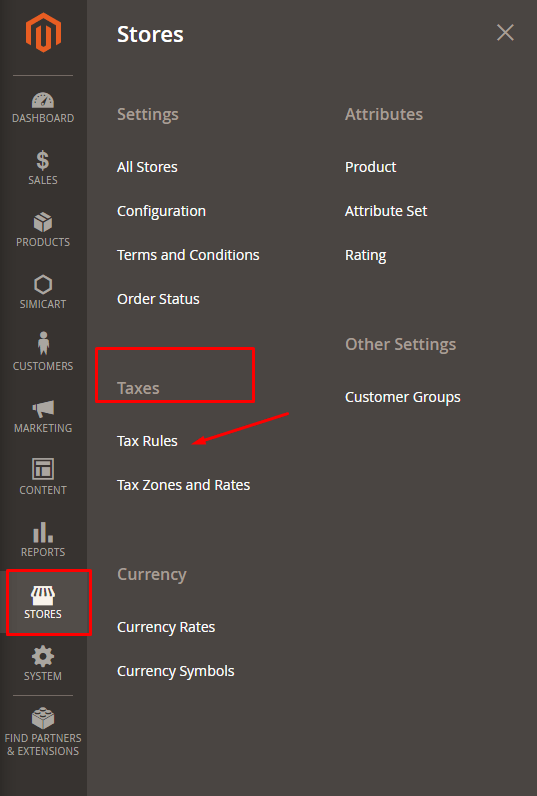
Pasul 1: completați informațiile privind regulile fiscale
- Atingeți butonul Adăugați o regulă nouă
- Completați câmpurile obligatorii: Nume, Cota de impozitare
Import Tax Rates Notă: alegeți Import Tax Rates Pasul 2: Finalizați Setările suplimentare
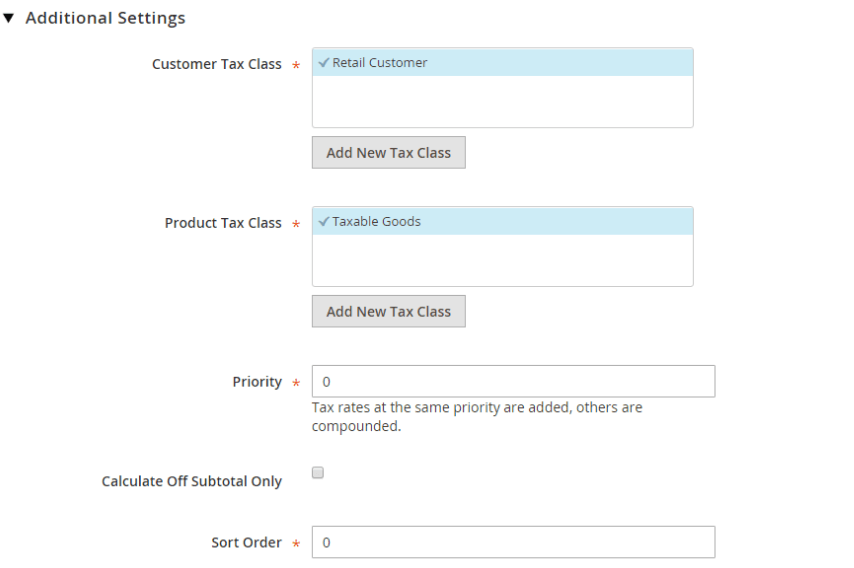
Clasa de impozitare a clientului
- Pentru a edita o clasă de taxe client existentă, atingeți pictograma Editați și modificați informațiile necesare. Apăsați butonul Salvare când ați terminat.
- Pentru a crea o nouă clasă de impozitare, atingeți Adăugați o nouă clasă de impozitare . Completați formularul după cum este necesar și Salvați
Clasa de taxa pe produs
- Pentru a edita o clasă de taxe pe produs existentă, atingeți pictograma Editați și modificați informațiile necesare. Apăsați butonul Salvare când ați terminat.
- Pentru a crea o nouă clasă de impozitare, atingeți Adăugați o nouă clasă de impozitare . Completați formularul după cum este necesar și Salvați
- În câmpul Prioritate, introduceți un număr pentru a indica prioritatea fiecărei reguli fiscale dacă sunt activate mai multe taxe. Dacă se aplică două reguli fiscale cu aceeași prioritate, atunci taxele se adună. Dacă se aplică două taxe cu setări de prioritate diferite, atunci taxele sunt compuse.
- Selectați caseta de selectare Calculate off Subtotal Only dacă doriți ca taxele să se bazeze pe subtotalul comenzii
- În câmpul Ordine de sortare , introduceți un număr pentru a indica ordinea acestei reguli fiscale atunci când este listată împreună cu altele.
- Salvați regula când este finalizată.
C. Zone de impozitare și cote
Cotele de impozitare se aplică în general tranzacțiilor care au loc într-o anumită zonă geografică. Instrumentul Tax Zones and Rates vă permite să specificați cota de impozitare pentru fiecare zonă geografică din care colectați și remiteți taxe. Deoarece fiecare zonă și cotă fiscală are un identificator unic, puteți avea mai multe cote de impozitare pentru o anumită zonă geografică (cum ar fi locurile care nu taxează alimente sau medicamente, dar taxează alte articole).
Taxa de magazin se calculează pe baza adresei magazinului. Taxa reală pentru client pentru o comandă este calculată după ce clientul completează informațiile despre comandă. Magento calculează apoi taxa pe baza configurației fiscale a magazinului.
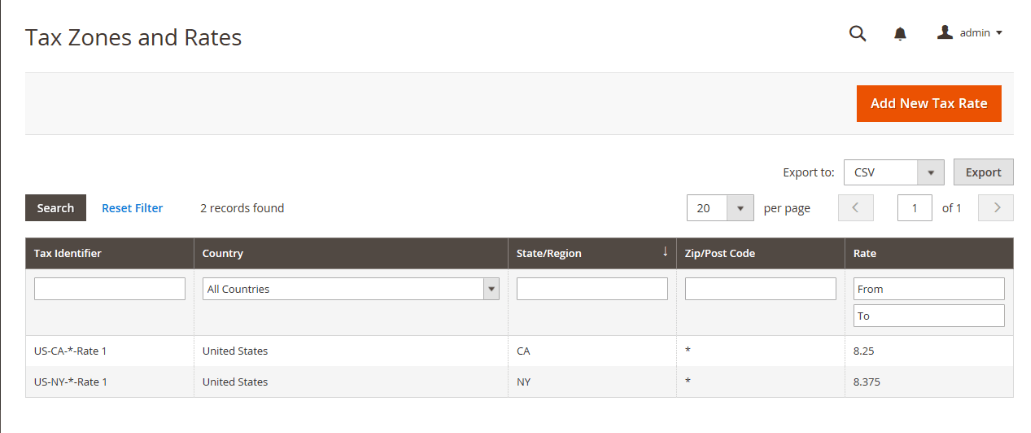
Pentru a configura o nouă cotă de impozitare:
- Atingeți butonul Adăugați o nouă cotă de impozitare
- Introduceți câmpurile Identificator fiscal, Cod poștal/Poștal
- Alegeți statul și țara în care doriți să aplicați această cotă de impozitare
- Introduceți rata procentuală care este utilizată pentru calcularea ratei de impozitare
- Atingeți Salvați rata când ați terminat.
